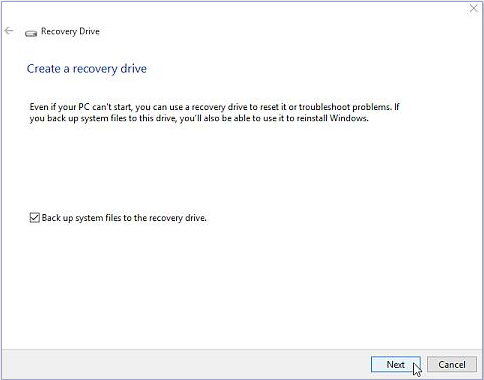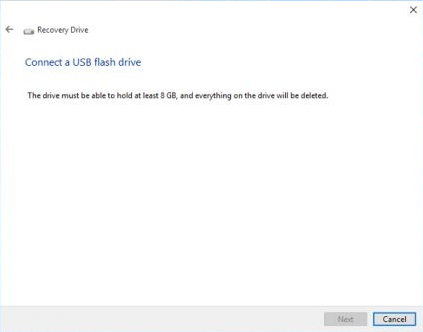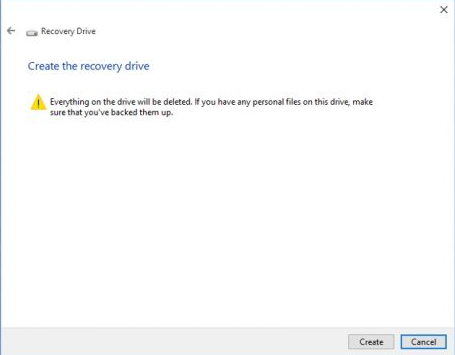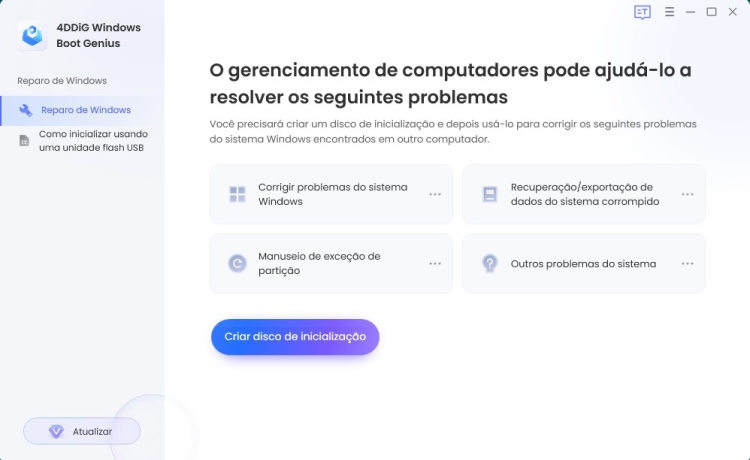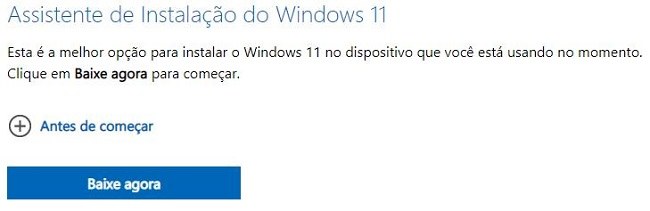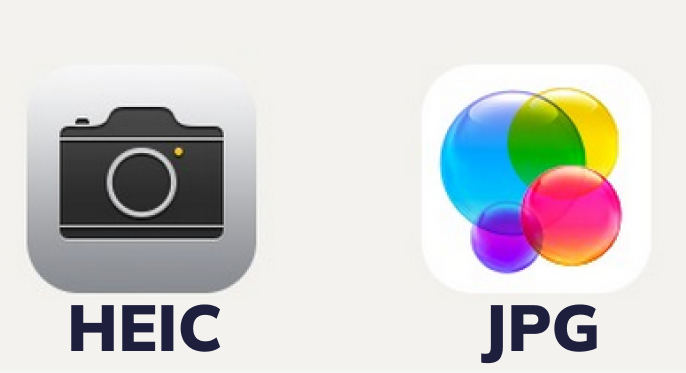Após atualizar para o Windows 10 por um tempo, você se lembro de criar uma unidade de recuperação para o seu sistema Windows 10? O Windows 10 tem o recurso de criar um drive de recuperação de disco/flash USB inicializável que pode ser usado para solucionar e corrigir esses problemas, mesmo que seu PC não inicie. Aqui está uma instrução passo a passo sobre como criar um disco de recuperação USB inicializável no Windows 10, mesmo quando seu computador já não consegue iniciar.
Parte 1: Criar um Disco de Recuperação USB Inicializável no Windows 10 com o Recurso Embutido do Windows 10
O Windows 10 permite criar uma unidade de recuperação (USB) que pode ser usada para solucionar problemas e restaurar seu computador. Os passos abaixo só se aplicam para criar uma unidade de recuperação do Windows 10 quando o computador pode iniciar normalmente. Se seu computador já não puder iniciar, então vá para a Parte 2.
- Pressione a tecla Windows e digite unidade de recuperação. Mude a visualização para Configurações, depois, no lado esquerdo, clique em Criar uma unidade de recuperação.
Agora o programa Recuperação de Disco é aberto. Se seu computador vem com a partição de recuperação OEM, a caixa de seleção Fazer backup de arquivos do sistema para a unidade de recuperação será ativada.

-
Insira uma unidade USB que tenha pelo menos 8GB no computador e clique no botão Próximo para selecionar a unidade USB conectada.

-
Um aviso lhe mostrará que tudo na unidade será excluído. Clique em "Criar" e o Windows começará a gravar uma unidade de recuperação inicializável.

Parte 2: Criar uma Unidade de Recuperação USB Inicializável do Windows 10 com o Windows Boot Genius
Se seu computador Windows 10 já não pode inicializar normalmente, então você precisa do 4DDiG Windows Boot Genius para gravar um drive USB Windows 10 inicializável para você. É uma ferramenta profissional e fácil de usar para fazer um disco USB inicializável para Windows 10 para reiniciar o sistema Windows inacessível e ajudá-lo a resolver vários problemas do Windows.
- Insira um drive USB em branco no computador. Na interface principal, selecione USB Flash drive, e então clique em "criar disco de inicialização" para criar um drive USB inicializável.
-
Retire a unidade de recuperação e insira-a em seu computador que não possa inicializar e inicialize a partir do disco inicializável recém-criado.

Em suma, introduzimos duas maneiras para você criar uma unidade de recuperação USB inicializável no Windows 10. Se você ainda não o criou, agora é a hora de fazê-lo.